電子帳簿保存法など、PDFを自在に扱えるPDF編集ソフトがますます必要とされていますが、PDF編集ソフトで有名なのはもちろん「Adobe Acrobat Pro/ Standard」です。業務で使うなら「Pro」バージョンは必須かも。「Pro」なら画像としての文章を編集や検索可能なテキストに変換できるOCR機能が付いており、それによって編集および検索可能なPDFに変換してくれるからです。でも「Pro」を使うためには結構な料金を支払う必要があるんですよね。でも機能的に「Adobe Acrobat Pro」と遜色ないPDF編集ソフトがあれば嬉しくないですか?そこで紹介したいのはこの記事で紹介する「Wondershare PDFelement(ワンダーシェア PDFエレメント)」です。コスパは Adobe の 1/3 で済みますよ。
Wondershare PDFelement コスパ最強!
この記事ではPDFオール・インワンソフトである「Wondershare PDFelement プロ版」 と、PDF編集ソフトのシェア No1 である「Adobe Acrobat Pro」を比較します
■ダウンロード(無料試用版あり): [公式]PDF編集はこれ1本でOK!| Wondershare PDFelement (PDFエレメント)
まず料金から比較してみましょう。
※以下は2023/03/23 時点での料金です。最新の料金は各公式サイトからご確認ください。
- Adobe Acrobat Proの価格とオプション | Adobe Acrobat
- 【公式】PDFelement の購入ページ| 【個人様・法人様】PDFelement(Windows版)購入ページ|Wondershare
| Wondershare PDFelement プロ版 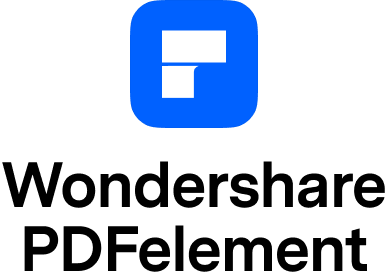 | Wondershare PDFelement プロ版 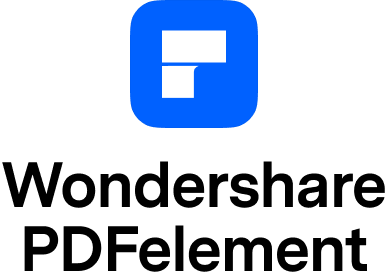 | Adobe Acrobat Pro  | Adobe Acrobat Pro  | |
|---|---|---|---|---|
| 料金プラン | 年間プラン | 永久ライセンス | 年間プラン | 月々プラン |
| 月額 料金 | 7,280円/年 (606円/月) | 9,980円 | 23,760 円/年 (1,980 円/月) | 3,380 円/月 |
お分かりのように「Wondershare PDFelement プロ版」のほうが圧倒的にコスパがいいですよね。実に「Adobe Acrobat Pro」の3分の1です。
もし機能的に遜色ないのであれば、いや仮に機能的に少々劣るとしても、それがコスパ的に十分見合ったものであれば「Wondershare PDFelement プロ版」を使うほうが経済的効果は高いです。
包み隠さずに申し上げますと「PDFelement プロ版」が「Acrobat Pro」に劣る面は以下の3点と言われています。
| Wondershare PDFelement プロ版 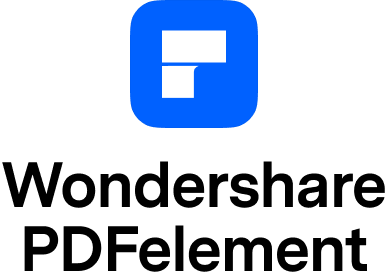 | Adobe Acrobat Pro  |
|---|---|
| 🔺起動時間が長め | ⭕ 起動時間が短い |
| ❌ 月間プランなし | ⭕ 月間プランあり |
| 🔺OCRの精度が低め | ⭕ OCRの精度はそこそこ |
ぶっちゃけこの3つが見劣りする部分だそうです。
逆にこの3点にこだわりがなければ、または業務に支障をきたすと判断されるほどのものでなければ、「Wondershare PDFelement プロ版」は有力な選択肢となりますね。
月間プランの有無はさておき、「起動時間」や「OCRの精度」において「Wondershare PDFelement プロ版」は劣っているのでしょうか?
実際に私が自腹を切って契約、いやお試しで7日間だけすべての機能を利用できた「Adobe Acrobat Pro」を実際に使って比較します。
「Adobe Acrobat Pro」に比べて見劣りするって本当?
起動時間を比較
早速ソフトの起動時間、つまり速さに関するパフォーマンステストを実施しましょう。
ちなみに検証のために利用したPCスペックは以下の通りです
- OS:Windwos11(22H2)
- CPU:Core i7-12700H 2.30GHz
- メモリ:16GB
- 外部GPU:なし
※以下のWin「システム」のスクショ通りです。
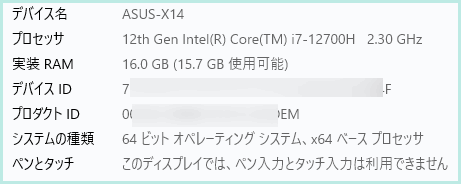
※ 検証で利用するノートPCがゲーミングPCで使われるCPUである「Core i7-12700H」を積んでいることに関しては ASUS Vivobook 14X X1403ZA レビュー 圧倒的なパフォーマンスを体験 を御覧ください。
正直に言うとこのマシンはソフトの起動時間をめっちゃ短くしてくれるスペックですから、アプリケーションのパフォーマンス検証用PCとしては不向きかもしれません。ご勘弁を!
「Windows スタート」からの起動時間
では本当に「Adobe Acrobat Pro」より「Wondershare PDFelement プロ版」の起動時間のほうが遅いのでしょうか?PC作業にストレスを感じるほどでしょうか?
検証してみましょう。
まず Windows のスタートからの起動時間をそれぞれ計測してみます。
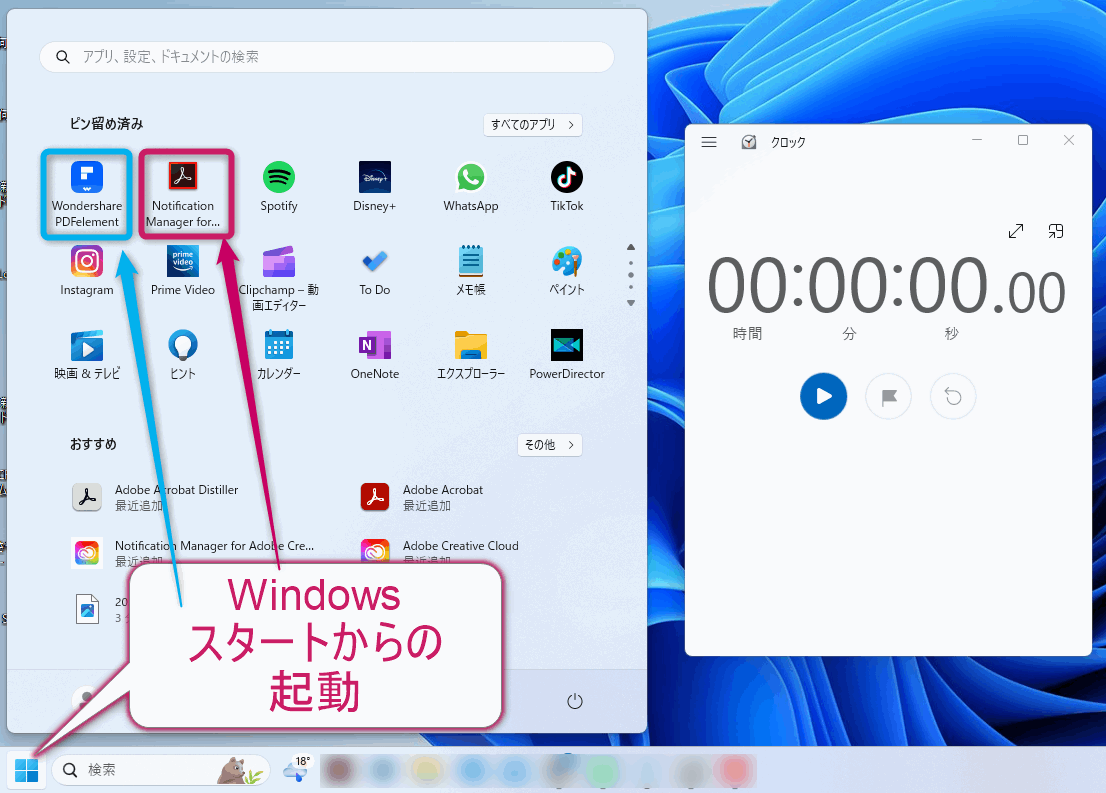
| Wondershare PDFelement プロ版 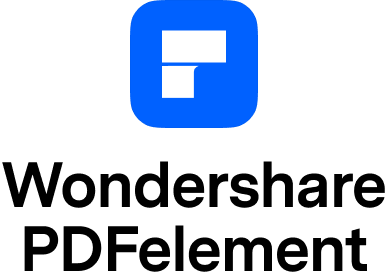 | Adobe Acrobat Pro  | |
|---|---|---|
| 1回目 | 2.0秒 | 1.95 秒 |
| 2回目 | 1.0秒 | 0.9秒 |
| 3回目 | 1.0秒 | 0.5秒 |
1回目はPC起動直後とあっていずれも時間がかかっています。
しかし2回目からはいずれも1秒以内です。
PCのスペックが高いのでこのような結果になったと思いますが、低スペックPCの場合はもう少し違いが出るのかもしれません。
いずれにしろ 「Wondershare PDFelement プロ版」のWindows スタートからの起動は全くストレスを感じません。つまり作業に支障がでるほどの時間はかかりませんでした。
PDFファイルからの起動

でも、特定のPDFファイルを開く時に差がでるんじゃない?
確かにそうかもしれません。
それで、Windows スタートからの起動だけではなく、特定のPDFファイルを「Wondershare PDFelement プロ版」および「Adobe Acrobat Pro」で開く時間も計測してみました。
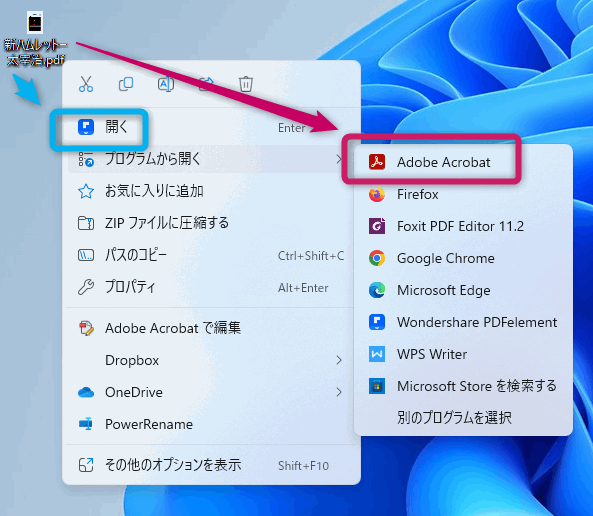
結果は以下の通り。
| Wondershare PDFelement プロ版 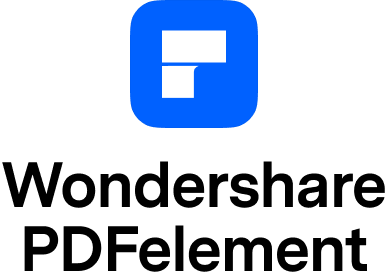 | Adobe Acrobat Pro  | |
|---|---|---|
| 1回目 | 1秒 | 1.2秒 |
| 2回目 | 0.8秒 | 0.8秒 |
| 3回目 | 0.8秒 | 0.8秒 |
いや~互角ですね・・・というより初回は「Wondershare PDFelement プロ版」のほうが速いじゃないですか!
「Wondershare PDFelement プロ版」は「Adobe Acrobat Pro」に比べて起動が遅いと言われていますが、高スペックPCを使っている限り、ほとんど問題になりません。
超短気で妻を困らせている私でもこの結果にめっちゃ満足しております。
「Wondershare PDFelement プロ版」の起動に要する時間は「Adobe Acrobat Pro」と遜色ないことが判明しました。完璧に合格です!
OCRの精度を比較
起動時間の次はOCRの精度の検証です。
巷で言われているように「Wondershare PDFelement プロ版」は「Adobe Acrobat Pro」に比べて精度がイマイチなんでしょうか?
※ 検証用のPDFファイルはもちろん文字情報がまったくない画像としてのPDFファイルです。そのPDFファイルは、他のPDFソフトで作成しました。(太宰治の作品「新ハムレット」です。少々古めかしい言葉が使われています。全部で82ページで挿絵や写真は含まれておりません。)
まず「Wondershare PDFelement プロ版」でのOCRスキャンです。
メニューのホームから「【T】OCR処理」を選択し、全ページにOCR処理をかけます。
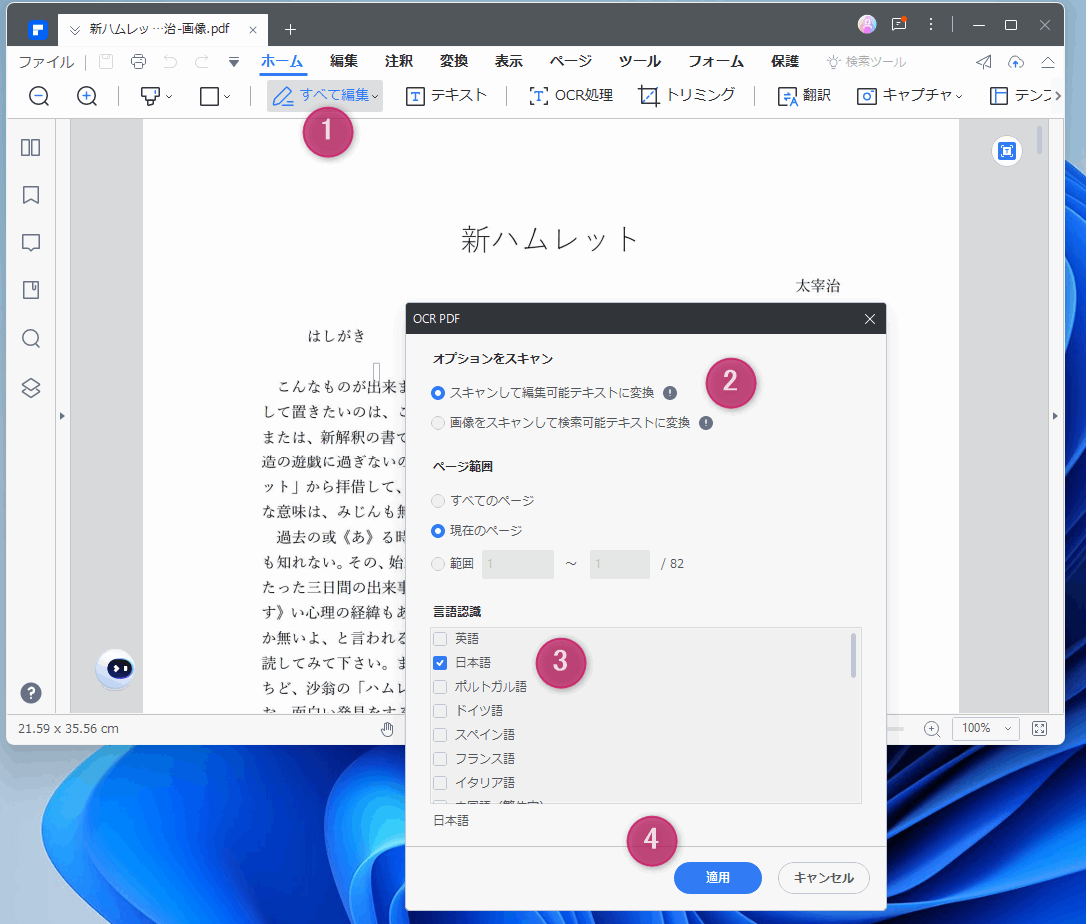
処理時間は約 3分でした。
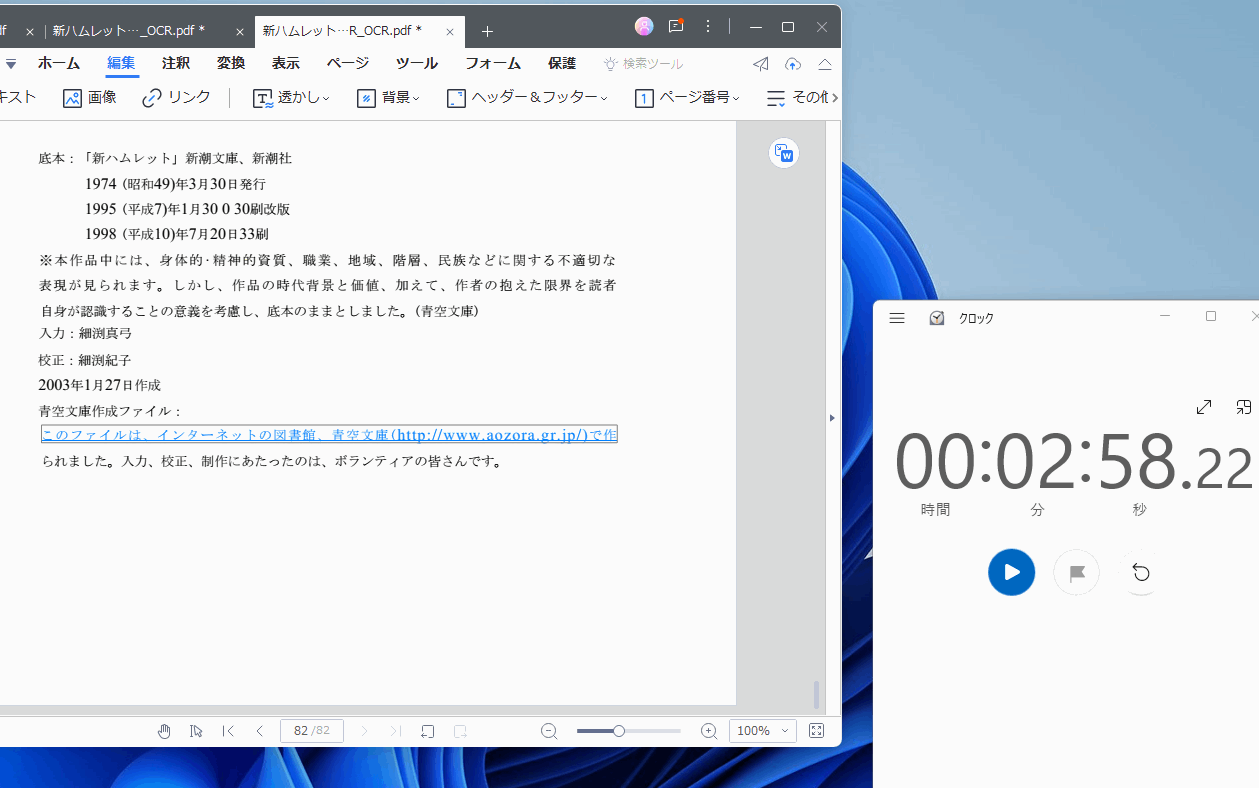
結果ですが、一部の漢字やカタカナの誤変換が見つかりました。しかし意味を変えるようなものは全くありませんでした。「Wondershare PDFelement プロ版」は思ったより優秀です。

次に「Adobe Acrobat Pro」で同じPDFファイルにOCRを走らせみます。
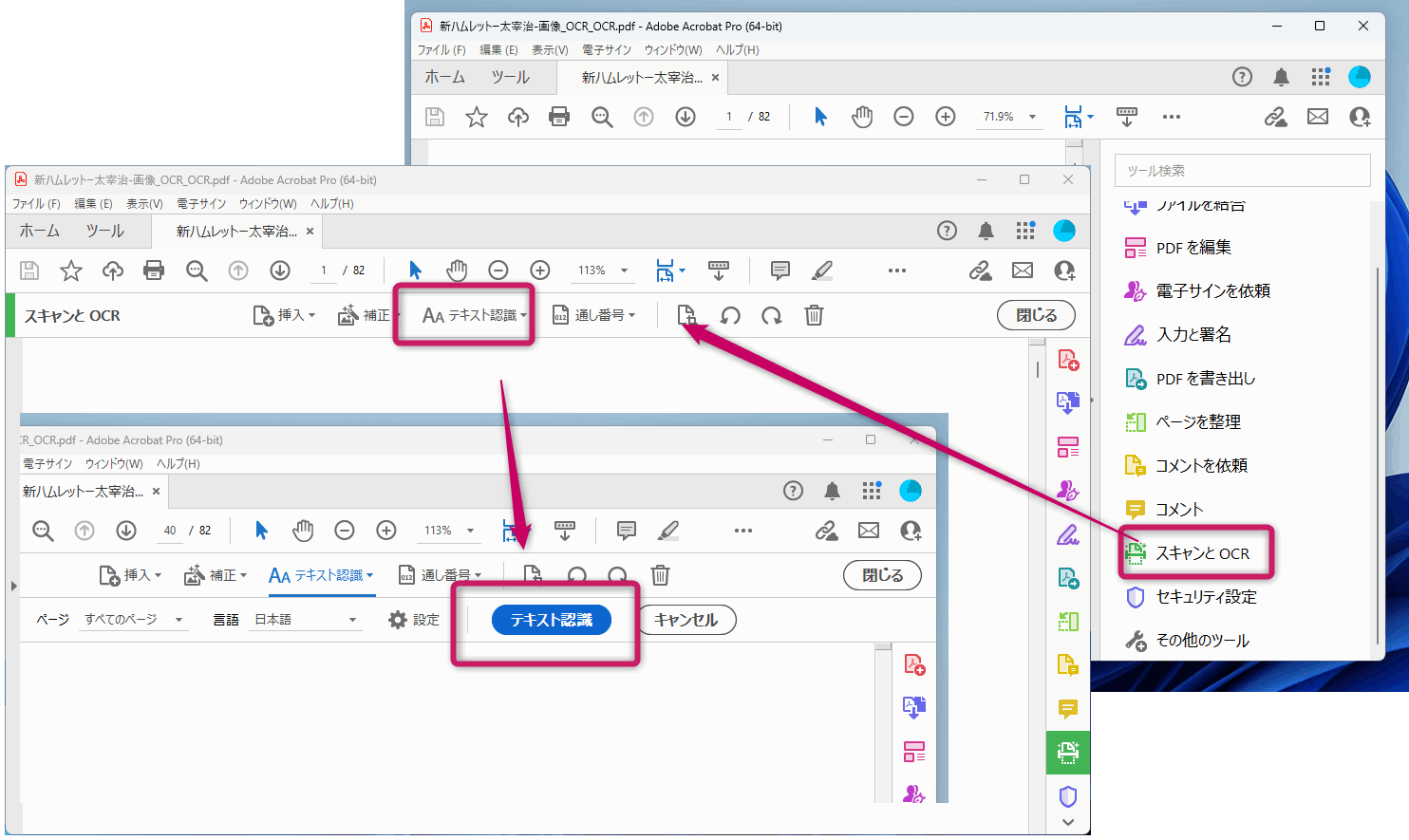
1分40秒ほどで終了。「Wondershare PDFelement プロ版」の約半分の時間でOCR認識が完了しました。
では精度はいかに?
驚きの結果です。
漢字やカタカナにおいては、「Adobe Acrobat Pro」は「Wondershare PDFelement プロ版」とほぼ同じ箇所を誤認識しており、その他は同程度の認識率です。


「Wondershare PDFelement プロ版」のOCR機能って全然使えるじゃん!
だれが「Adobe Acrobat Pro」ほどの精度は出ない、と言ったの?
そうなんですよね。
確かに日本語しか検証していませんが、これだけ「Adobe Acrobat Pro」と遜色ないOCR精度が出ていれば、「Wondershare PDFelement プロ版」は「Adobe Acrobat Pro」の代替ソフトになりうることを確認できます。
しかも料金的コスパが3分1ですから、「Wondershare PDFelement プロ版」を導入しない手はありませんね。
主な機能の比較 ⬅「全部そろってます」
さて、前後するようで恐縮ですが、ここであらためて「Adobe Acrobat Pro」と、その代替ソフトとしてコスパ3分の1である「Wondershare PDFelement プロ版」の主な機能を比較しておきたいと思います。以下の通りです。
Wondershare PDFelement プロ版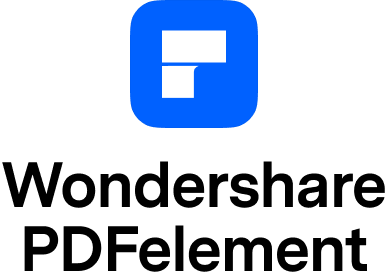 | Adobe Acrobat Pro | |
|---|---|---|
| 注釈 | ⭕ | ⭕ |
| 移動 / コピー / 削除 / 分割/比較 | ⭕ | ⭕ |
| 結合 | ⭕ | ⭕ |
| 電子署名 | ⭕ | ⭕ |
| クラウドストレージ | ⭕ | ⭕ |
| 作成 | ⭕ | ⭕ |
| 編集 | ⭕ | ⭕ |
| Word、Excel、PowerPointや画像へ変換 | ⭕ | ⭕ |
| フォーム記入 | ⭕ | ⭕ |
| 圧縮 | ⭕ | ⭕ |
| OCR | ⭕ | ⭕ |
| 一括処理 | ⭕ | ⭕ |
| データ抽出 | ⭕ | ⭕ |
| 編集 | ⭕ | ⭕ |
| 翻訳 | ⭕ | ⭕ |
| パスワード保護 | ⭕ | ⭕ |
| Windows / Mac | ⭕ | ⭕ |
| 機密事項の墨消し | ⭕ | ⭕ |
| 「ChatGPT」によるサポート | ⭕ | ❌ |
この比較表を眺めてみると、PDF編集に必要な機能で「Adobe Acrobat Pro」にあって「Wondershare PDFelement プロ版」に無いものはありません。まさに万能。
※ 最後の「ChatGPT」によるサポートは「Wondershare PDFelement プロ版」の強みの一つです。次の見出しで解説します。
ソフトの使い方が分からない場合、ググったり公式サイトのチュートリアルから探す必要
以上のように「Wondershare PDFelement プロ版」は万能オールインワンPDFソフトであり、「Adobe Acrobat Pro」の代替ソフトとしてめっちゃお勧めできるソフトです。
しかもコスパ3分に1ですよ。
購入前にぜひ無料試用版をお試しあれ。
■ダウンロード: [公式]PDF編集はこれ1本でOK!| Wondershare PDFelement (PDFエレメント)
追記:「ChatGPT」によるサポートで大助かり
「ChatGPT」って知ってます?
最近はやりのチャットAIで何でも質問に答えてくれるアレです。
なんと「Wondershare PDFelement」はいち早くアプリケーションに統合し、使い方を手助けしてくれるのです。
「Adobe Acrobat Pro」で使い方でつまずく場合、ブラウザでググったり、公式サイトのチュートリアルから探す必要があります。
でも「Wondershare PDFelement プロ版」ではそんな面倒なことをせず、 ❶ 画面左下の「ChatGPT」アイコンをタップし、❷ 質問(200文字以内)を記入するだけです。
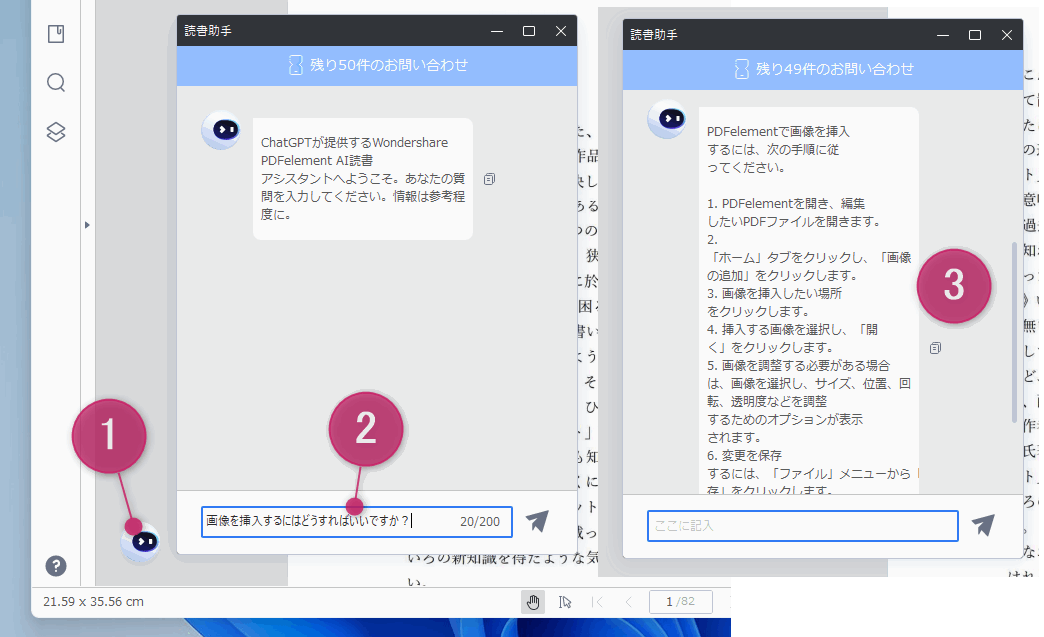
たとえば「画像を挿入するにはどうすればいいですか?」と聞いてみると、「ChatGPT」が速やかに以下のように答えてくれました。
🆀 画像を挿入するにはどうすればいいですか?
🅐 (ChatGPT) PDFelementで画像を挿入するには、次の手順に従ってください。
- PDFelementを開き、編集したいPDFファイルを開きます。
- 「ホーム」タブをクリックし、「画像の追加」をクリックします。
- 画像を挿入したい場所をクリックします。
- 挿入する画像を選択し、「開く」をクリックします。
- 画像を調整する必要がある場合は、画像を選択し、サイズ、位置、回転、透明度などを調整するためのオプションが表示されます。
- 変更を保存するには、「ファイル」メニューから「保存」をクリックします。
以上の手順に従うと、PDFファイルに画像を挿入することができます。
めっちゃ助かります。
繰り返しますが、「Wondershare PDFelement プロ版」で使い方が分からない場合、左下の「ChatGPT」アイコンをタップし、サクッとチャットするだけです。やおらブラウザを起動して、ググったり公式サイトから使い方を検索する必要はないのです。
そんな爆速で進化するPDFオールインワン編集ソフト「Wondershare PDFelement プロ版」をお試しあれ!
■ダウンロード: [公式]PDF編集はこれ1本でOK!| Wondershare PDFelement (PDFエレメント)

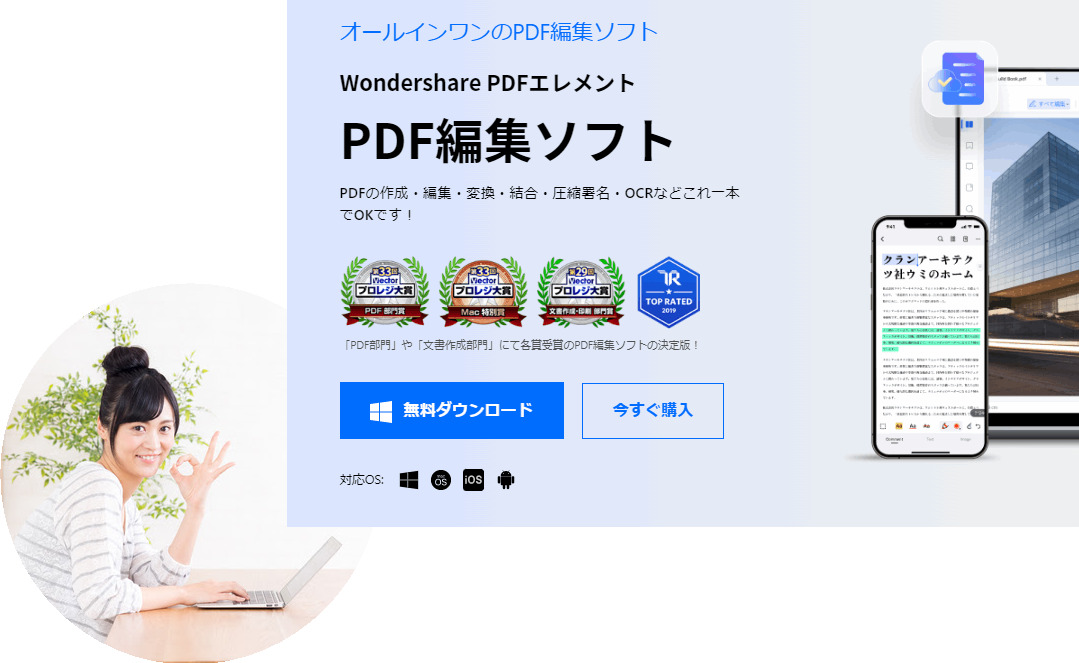


コメント